Як змінити країну в додатку та на веб-сайті Amazon Shopping
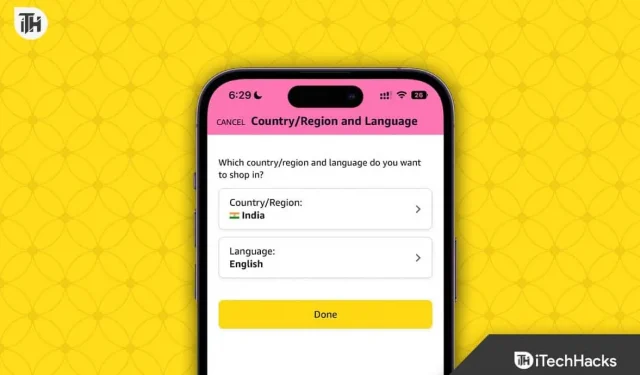
Якщо ви користуєтеся Amazon, можливо, у вас виникла спокуса замовити щось, чого немає у вашій країні. У такому випадку краще змінити країну в додатку для покупок або на веб-сайті Amazon, незалежно від того, який ви використовуєте. У результаті все більше і більше людей хочуть змінити країну на Amazon, щоб дізнатися, які продукти доступні в інших країнах і чи можна замовити їх за нижчими цінами. Якою б не була причина, ось наш посібник зі зміни країни на Amazon із додатковими відомостями.
Чому ви хочете змінити свою країну на Amazon?
Може бути багато причин, чому хтось хоче змінити свою країну на Amazon. У той час як деякі переїжджають зі своїх країн, інші просто намагаються змінити країну, щоб дізнатися, чи можуть вони замовити продукти, які недоступні в їхній країні. Інші, однак, намагаються змінити країну в надії, що вони зможуть транслювати вміст у відео Prime, який інакше не доступний у відповідних країнах.
Тепер це повністю залежить від вас, чому ви хочете змінити свою країну на Amazon. З іншого боку, ми тут, щоб допомогти вам зробити це в додатку Amazon і на веб-сайті Amazon. Тому переконайтеся, що ви уважно дотримуєтесь цього посібника. Наприкінці ми також пояснимо, як можна переглядати відео, недоступні у вашій країні.
Як змінити країну в додатку Amazon Shopping?
Змінити країну в додатку Amazon Shopping трохи складніше, ніж у веб-переглядачі, оскільки ви будете перенаправлені на веб-сайт, але після зміни країни ви знову перейдете в додаток.
Неважливо, чи використовуєте ви iPhone чи Android. Етапи майже ідентичні. Вам просто потрібно виконати ці кроки, і все готово.
- Відкрийте додаток для покупок Amazon.
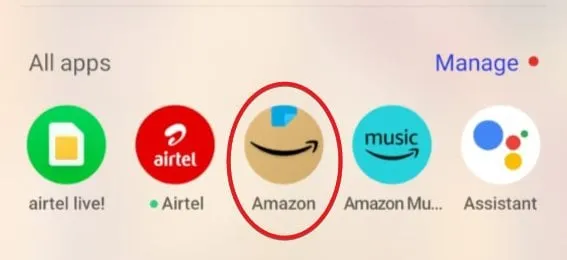
- Торкніться меню гамбургерів знизу.

- На наступній сторінці прокрутіть трохи вниз, доки не побачите Налаштування .
- Натисніть Налаштування .
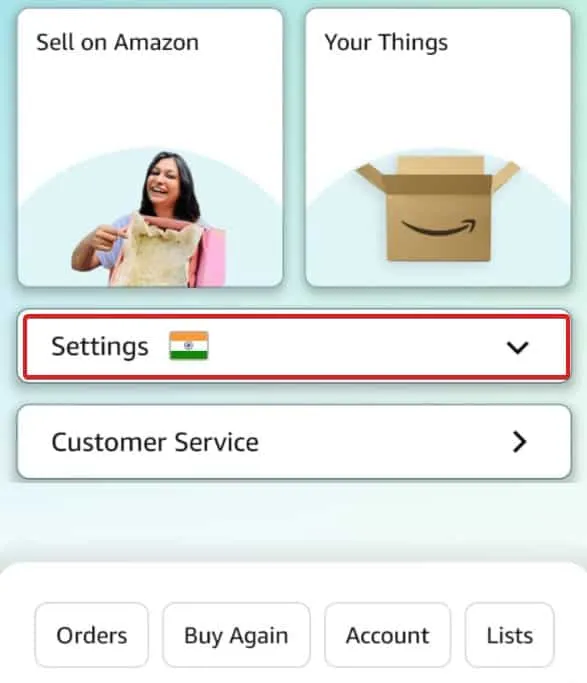
- Коли ви торкнетеся налаштувань, відкриється спадне меню.
- У спадному меню натисніть Країна та мова .
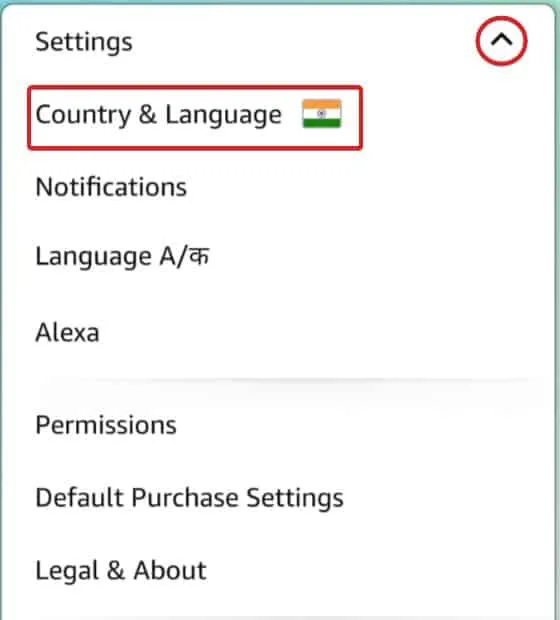
- Коли ви торкнетеся його, ви побачите список країн, де доступний Amazon.
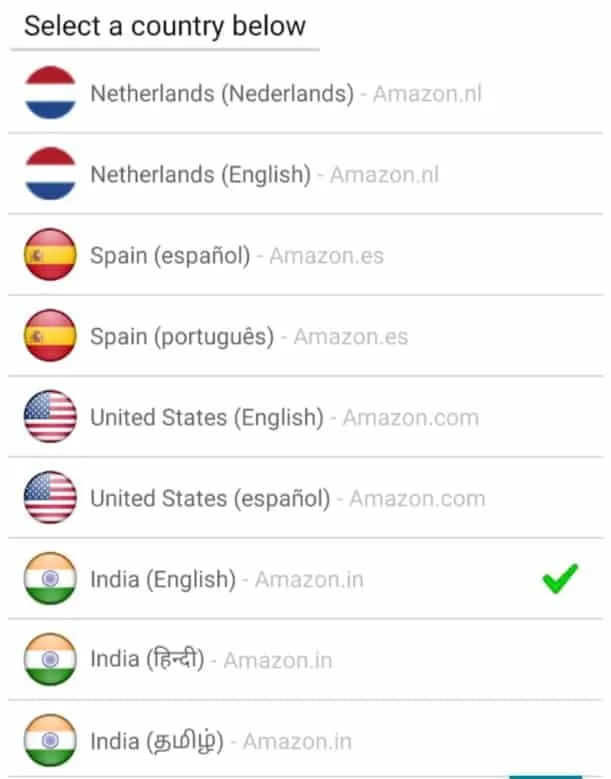
- Виберіть потрібну країну, і вона буде збережена.
Однак після зміни країни ви вийдете з системи. Крім того, якщо ви основний клієнт, ваші основні переваги також зникнуть. Отже, переконайтеся, перш ніж виконувати такий крок. З іншого боку, коли ви виконаєте ті самі кроки, щоб повернутися до вихідної країни, усе буде відновлено до попереднього стану.
Як змінити країну на веб-сайті Amazon
Як уже було сказано, змінити країну на веб-сайті Amazon набагато легше, ніж у версії програми. Крім того, якщо ви не часто використовуєте мобільний телефон для покупок на Amazon, вам може бути зручно змінити країну на веб-сайті Amazon. Виконайте такі дії, щоб зробити те саме:
- Відкрийте Google Chrome або будь-який інший браузер, встановлений на вашому ПК.
- Перейдіть на Amazon.com.
- Якщо ви не ввійшли в систему, увійдіть .
- Біля рядка пошуку ви побачите прапор своєї країни .
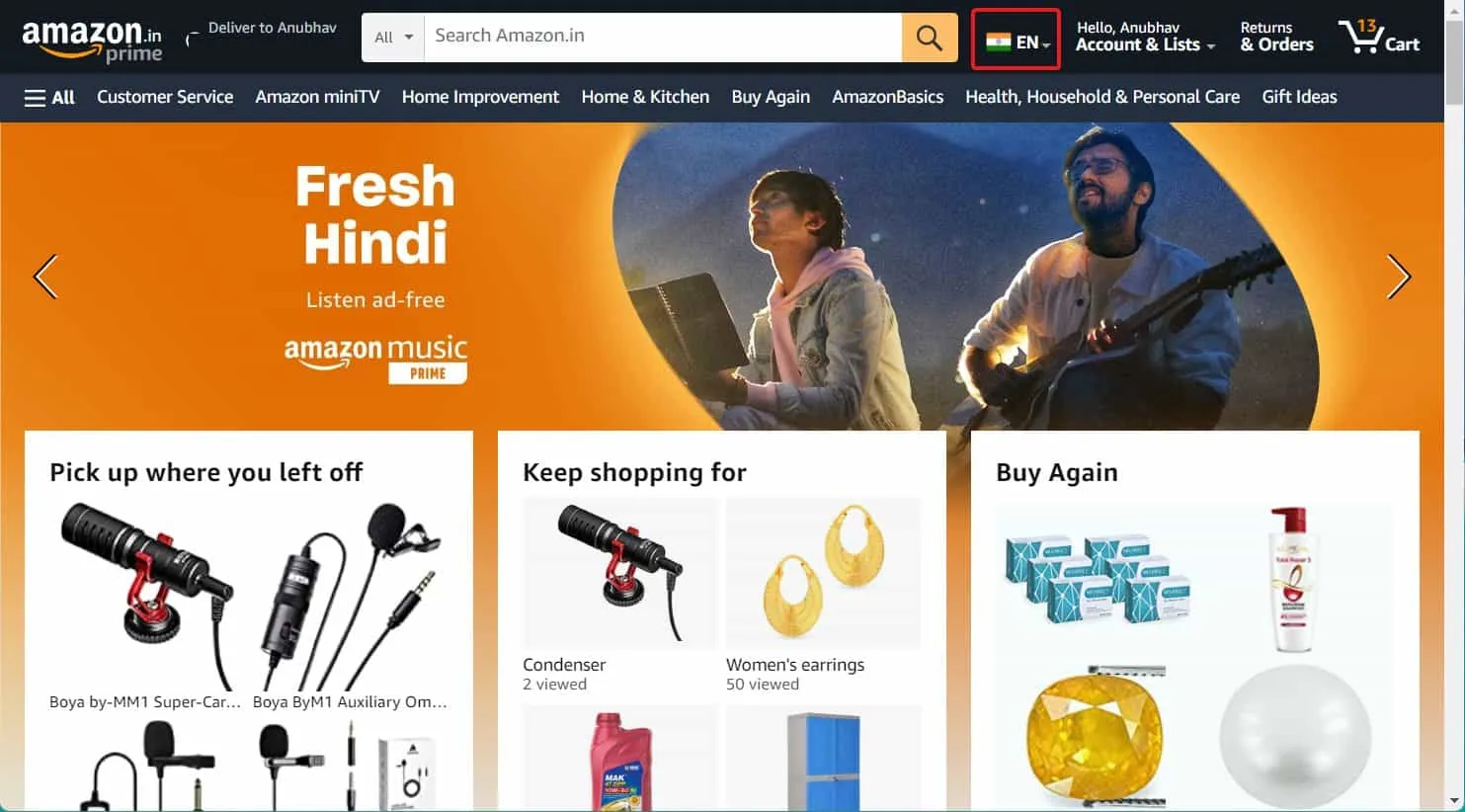
- Наведіть курсор миші на цей прапорець, щоб відкрити спадне меню.
- У спадному меню натисніть Змінити країну/регіон .
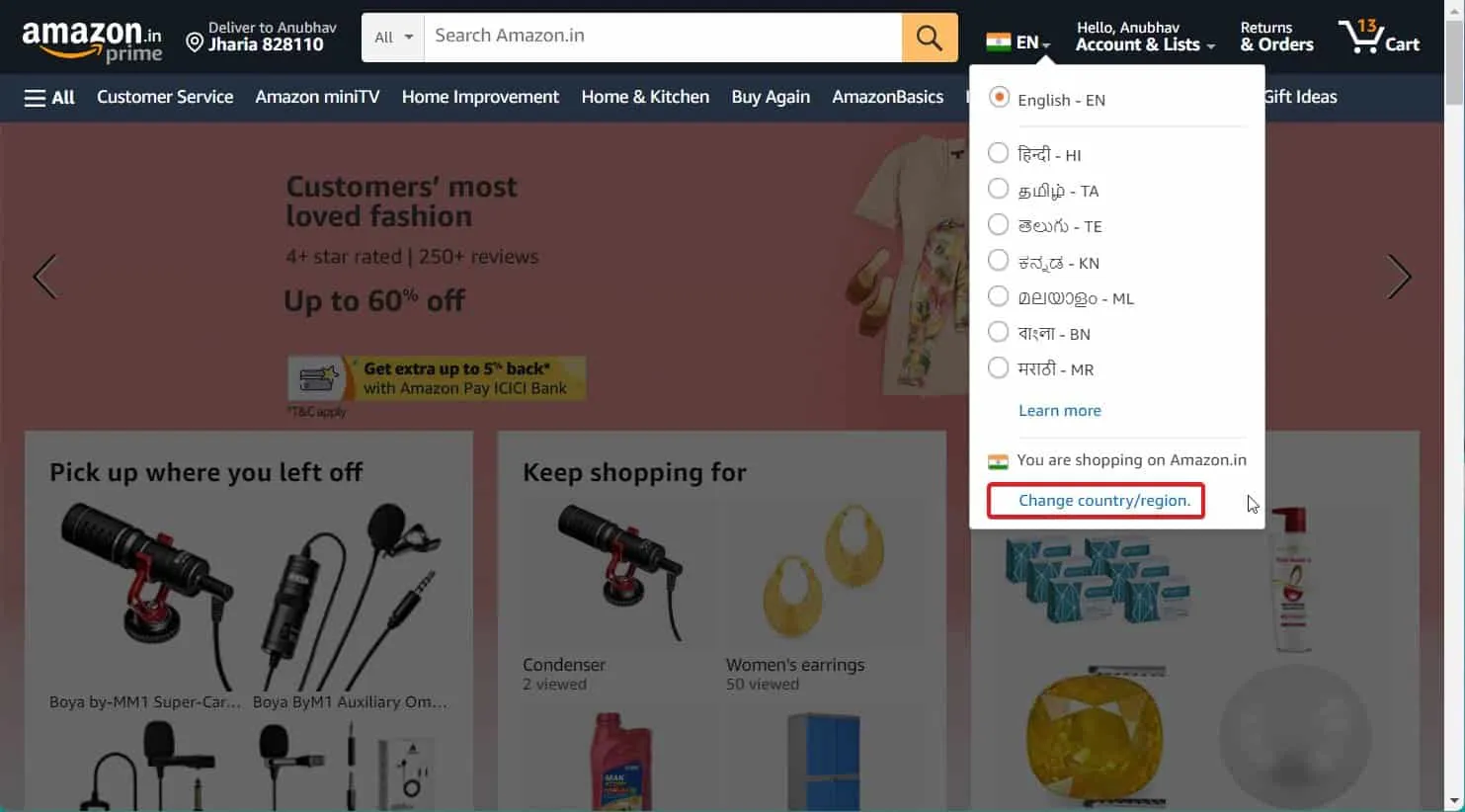
- У наступному вікні виберіть потрібну країну та натисніть «Зберегти» .

Ну ось і все. Ось як ви можете змінити країну за умовчанням на Amazon. Крім того, ці методи застосовні як до смартфонів, так і до ПК.
Що робити, якщо наведені вище методи не працюють?
Якщо наведені вище методи не працюють, ви можете змінити країну, створивши новий обліковий запис. Як уже було сказано, якщо ви основний клієнт, зміна країни позбавить вас переваг Prime. Тому важливо прочитати решту посібника.
Отже, якщо наведені вище методи вам не підходять, ви можете скористатися VPN. Деякі з найкращих VPN можуть допомогти вам змінити країну покупки Amazon у програмі та на веб-сайті.
Чи можу я дивитися Prime Video після зміни країни?
Багато людей хочуть змінити країну покупки на Amazon, сподіваючись, що вони зможуть транслювати фільми та шоу, які наразі недоступні для них у їхній країні. В результаті користувачі змінюють країну і бачать, що нічого не відбувається.
Майте на увазі, коли ви змінюєте країну, переваги Amazon Prime втрачаються. По суті, Amazon Prime призначений для використання лише в країні, де він був придбаний раніше. Таким чином, доки ви знову не придбаєте Amazon Prime після зміни країни, ви не зможете транслювати шоу та фільми Prime.
Але є спосіб обійти це. Ось кроки, які вам потрібно виконати:
- Завантажте найкращий VPN .
- Вийдіть із Amazon будь-де, включно з ПК і мобільним телефоном. Якщо можливо, очистіть кеш .
- Тепер запустіть свою VPN і виберіть країну, де доступне ваше улюблене шоу чи фільм.
- Увійдіть в Amazon.
- Ви отримаєте код підтвердження для підтвердження входу. Прийміть це.
- Відкрийте Prime Video, і ви побачите, що фільм тепер доступний, чого не було інакше.
Суть
Ну, це все, що ми маємо тут про те, як ви можете змінити країну в додатку Amazon Shopping і на веб-сайті . Сподіваємось, цей посібник допоміг вам. Якщо у вас все ще виникають проблеми зі зміною країни, не забудьте залишити коментар нижче.
- Як платити за допомогою Apple Pay на Amazon
- Як використовувати PayPal на Amazon
- Змініть мову на Amazon на ПК або мобільному пристрої
- Як активувати WE TV на Roku, Amazon Fire Stick, Apple TV
- Як змінити платіжну адресу на Amazon
- Що таке лічильник Amazon Hub? Лічильник Amazon Hub поруч зі мною
- Як налаштувати та ввійти в обліковий запис Amazon Smile
- Як завантажити Amazon Prime Video на Windows 11
- Як переглянути та завантажити історію замовлень Amazon
Залишити відповідь